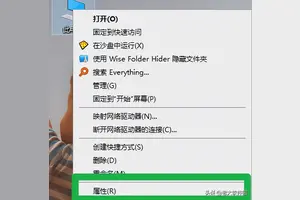1.Win10 扩展显示器怎么设置
步骤:
1、桌面空白处右击,选择显示设置。
2、先点击标识,标识出两个显示器。
3、选择你需要当主显示器的那个图标,勾选 使之成为我的主显示器,点击应用。
4、这样这个显示器就成为了你的主显示器了。
5、多显示器那边选择扩展这些显示器。点击应用。
6、点击显示器1,不松手,拖动位置,就可以把显示器1拖动到显示器2的上面,下面,左面,右面 ,具体拖动位置可以自己决定。
7、分别选择显示器1和显示器2,点击高级显示设置。
8、每个显示器的分辨率可以在这里调。

2.win10系统怎么使用扩展屏幕
1、Win10系统下,左键点击开始按钮,在弹出的菜单选项框中,点击“设置”选项;
2、点击设置选项后,这个时候会打开“设置”对话框;
3、在设置对话框中,找到并点击“系统(显示、通知、应用、电源)”选项;
4、在打开的系统对话框中,选择左侧的“显示”选项,在显示右侧窗格,可看到当前连接的显示器;
5、在多显示器下,选择“扩展这些显示器”;
6、这是外置显示器出现画面,能将显示器1上的软件拖到显示器2上;
7、需要复制显示器1的画面到显示器2,则在多显示器下选择“复制这些显示器”;
8、在弹出的保留这些显示设置对话框中,选择“保留更改”按钮点击它;
9、如果需要将外置显示器,设置为主显示器的话,则选择显示器2,再勾选“使之成为我的主显示器”;
10、设置好以后,点击“应用”按钮。之后会发现主屏幕则切换到显示器2上。
3.win10系统一块显卡两个显示器,如何指定某个程序在扩展屏幕上启
下面以双显卡为例子讲解设置问题 双显卡安装设置显卡双头输出应用- 两个显卡同时工作:双显卡组合方案 连接好显示器后开机,在开机自检过程中,两个显示器都将会开启,并且显示同样的内容,进入WinXP操作系统后,其中一个显示器会自动关闭,这是因为WinXP中双屏显示功能默认是关掉的,其中保持开启的显示器是接在显示器的主(Primary)显示接口上,关闭的显示器是接在从(Slave)显示接口上。
此时需要安装显卡最新驱动才能设置双显示器输出参数,如nVIDIA显卡利用ForceWare驱动中的nView来实现双显示器功能,而ATI显卡则通过HydraVision技术来实现。以ATI显卡为例,进入系统后,在显示属性设置里可以看到2台显示器,如果是第一次使用,第2台显示器是灰色的,表示没有启用。
双击第2台显示器,系统会弹出对话框,询问是否启用显示器。 选择“是”之后,第二台显示器就会正确的显示扩展的WINDWOS桌面。
点击“高级”—“显示”进入显示设备设置窗口。在这里可以对存在的显示设备进行方案设置,并通过热键方便的进行切换。
此外还可以点击显示设备右上角的图标来决定是否打开。设置完毕,点击“应用”即可生效,此时不管你是玩游戏还是看电影,在连个显示器上,都显示出同样的一个画面了,如果你合理运用nVIDIA显卡驱动,甚至可以在不同的显示器上显示不同的画面 不管是ATI显卡还是nVIDIA显卡,除了可以在两个显示器上显示同一画面内容外,还能实现在同一台主机上,在两个显示器上显示不同的内容,以nVIDIA显卡为例,安装好驱动程序后,进入显示属性驱动设置界面,单击扩展窗口中的“nView”, 在“nView模式”下,可以根据需要设置成“复制”、“水平跨越”或“垂直跨越”。
“复制”是指两台显示器显示的内容是完全一样的。“水平跨越”是指两台显示器的显示内容是以水平方向连接在一起,比如,我们想在主显示器办公,又同时想在辅显示器看电影,这是一件比较适用的功能。
需要注意的是,针对双显示输出,可以在“显示属性”的“设置”选项卡中,直接调节两台显示器的分辨率和刷新率。对于具体双显示的一些参数设置,可以参考Nvida和ATI最新驱动说明书。
转载请注明出处windows之家 » win10桌面图标设置到扩展屏上
 windows之家
windows之家